1、打开一张图片,然后复制一个图层
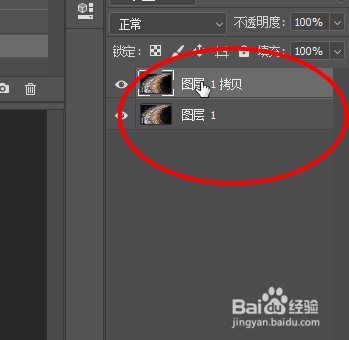
2、点击图层栏中的创建剪贴蒙版,接着选择工具栏中的画笔工具,然后直接在图层蒙版上将不是要曝光部分涂上
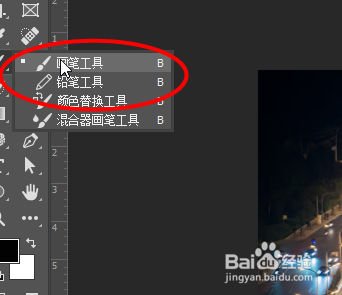
3、接着点击滤镜-模糊-动感模糊
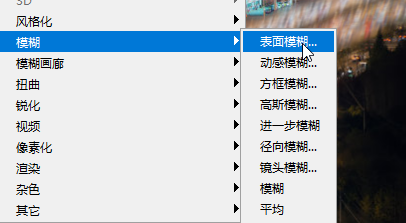
4、然后调整模糊距离和角度,点击确定
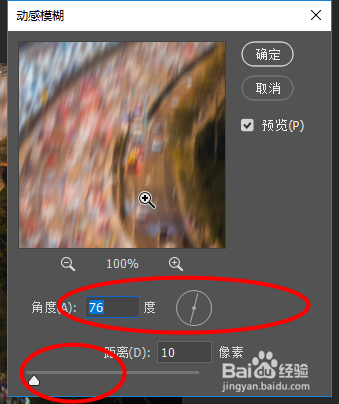
5、最后用橡皮擦进行精修即可完成
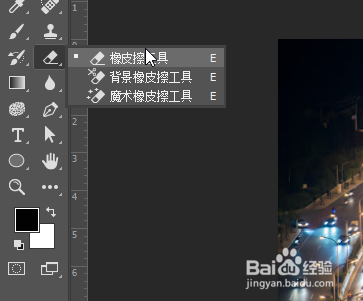
6、最后即可完成效果


时间:2024-10-13 22:03:24
1、打开一张图片,然后复制一个图层
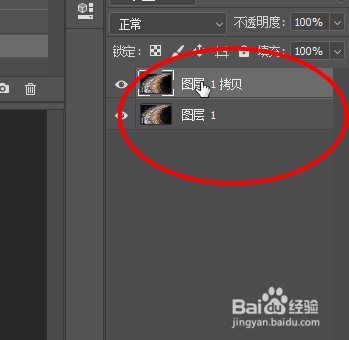
2、点击图层栏中的创建剪贴蒙版,接着选择工具栏中的画笔工具,然后直接在图层蒙版上将不是要曝光部分涂上
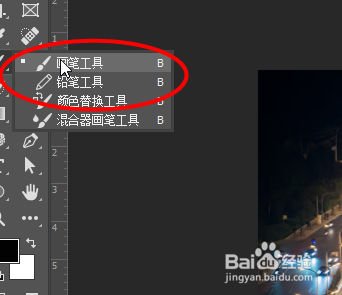
3、接着点击滤镜-模糊-动感模糊
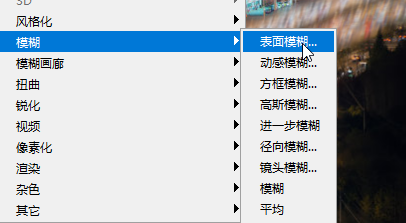
4、然后调整模糊距离和角度,点击确定
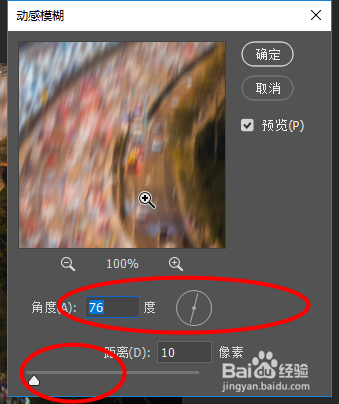
5、最后用橡皮擦进行精修即可完成
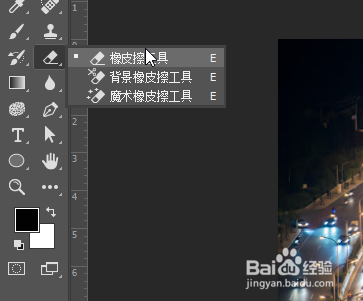
6、最后即可完成效果


